Obsah
Pokud chcete v zařízení Chrome povolit nebo odebrat seznam pro čtení, přečtěte si tento návod, kde najdete návod krok za krokem! Až dosud byla složka "Záložky" jedinou složkou, do které si uživatelé prohlížeče Chrome ukládali vše, co je na internetu zaujalo. Složka, která je vždy přeplněná webovými stránkami za celý měsíc a uživatelům ztěžuje jejich správu.Před časem Google Chrome představil složku "Záložky".funkce Seznam čtení, která umožňuje uživatelům ukládat stránky, které si chtějí přečíst později, a osobně jsem tuto funkci shledal jako velmi užitečnou díky následujícím výhodám, které nabízí oproti klasickým "záložkám":
- Všechny uložené stránky v Seznamu čtení Chrome jsou uloženy offline, takže k jejich čtení není potřeba připojení k internetu. Všechny stránky v Seznamu čtení Chrome jsou synchronizovány s vaším účtem Google, takže k nim máte snadnější přístup než k záložkám.
V tomto průvodci vás provedeme procesem povolení nebo odebrání seznamu čtení v prohlížeči Chrome na počítači a v mobilním telefonu. *
* Aktualizace (říjen 2022): V nejnovějších verzích prohlížeče Chrome je již Seznam čtení povolen. Stačí kliknout na tlačítko Boční panel ikona  vlevo od ikony svého profilu, abyste ji viděli.
vlevo od ikony svého profilu, abyste ji viděli.
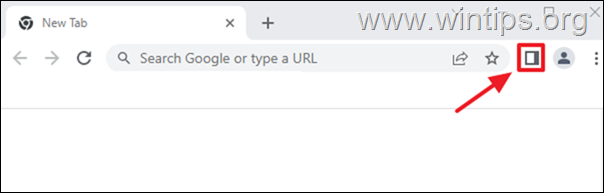
Jak povolit nebo zakázat seznam čtení v prohlížeči Chrome na počítači nebo v mobilu.
Způsob povolení nebo odebrání funkce Seznam čtení v prohlížeči Chrome v počítači i v mobilním zařízení je stejný, takže stačí ve svém zařízení postupovat podle níže uvedených kroků:
1. Otevřete prohlížeč Google Chrome a do adresního řádku zadejte " chrome://flags " (bez uvozovek) a stiskněte Vstupte na .
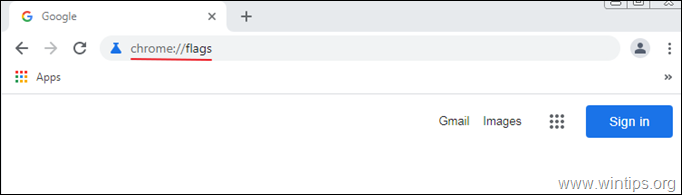
2. Typ " čtení " ve vyhledávacím řádku a stiskněte Vstupte na .
3. Sada Seznam četby na Povoleno a klikněte na Opětovné spuštění restartovat prohlížeč a použít změnu. *
Poznámka: Na Zakázat/odstranit Seznam čtení z prohlížeče Chrome, stačí nastavit toto nastavení na hodnotu Bezbariérový & Opětovné spuštění Chrome.
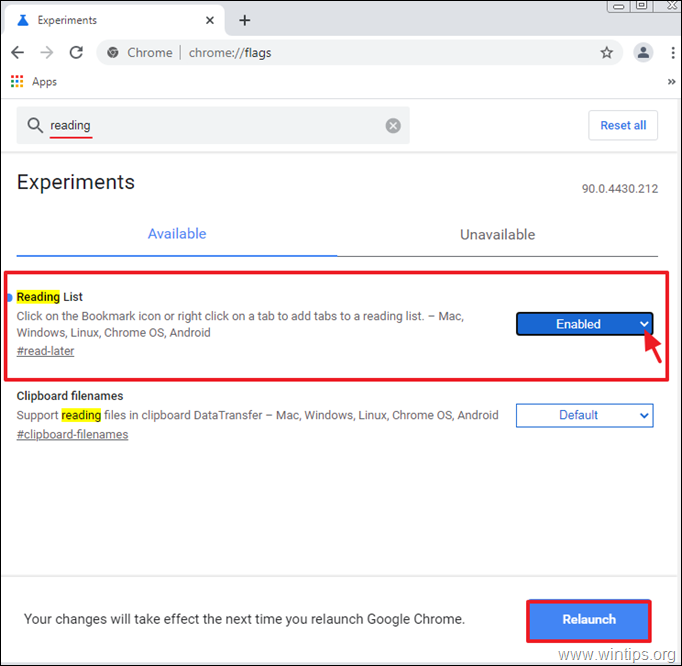
4. Po restartu prohlížeče by se měla na obrazovce zobrazit ikona "Seznam čtení". Panel záložek. *
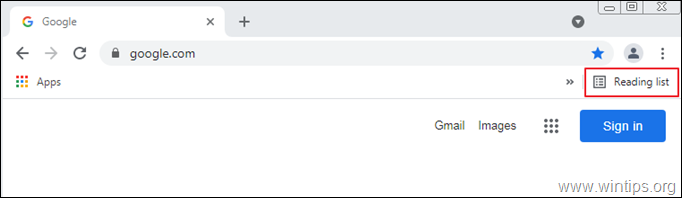
Poznámka: Pokud nemůžete najít ikonu Seznam čtení, přejděte do Nastavení prohlížeče Chrome.  a vyberte Zobrazit panel záložek ze seznamu dostupných možností.
a vyberte Zobrazit panel záložek ze seznamu dostupných možností.
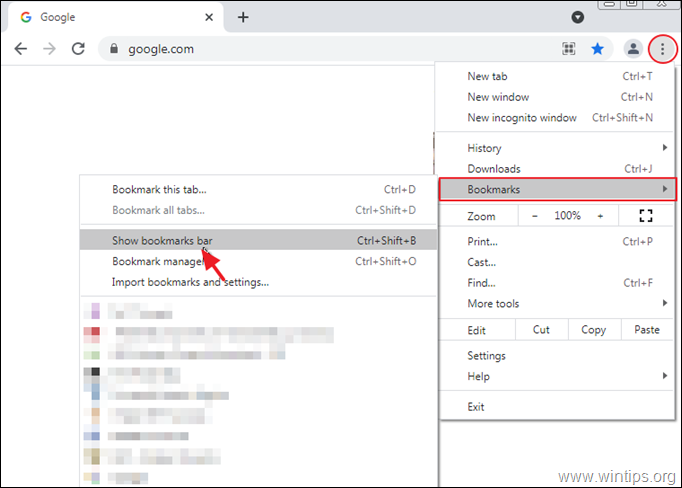
Jak používat seznam četby v prohlížeči Chrome v počítači.
1. Otevřete prohlížeč Google Chrome a přejděte na webovou stránku, kterou si chcete přečíst později.
2. Klikněte na Hvězda ikona  na navigačním panelu a vyberte Přidat do seznamu četby z dostupných možností.
na navigačním panelu a vyberte Přidat do seznamu četby z dostupných možností.
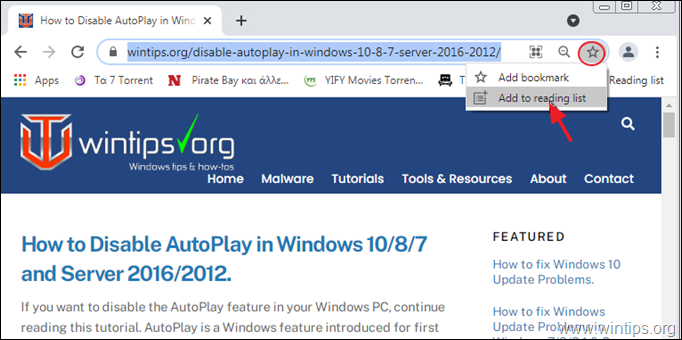
3. Po přidání stránky do seznamu Čtení se na obrazovce objeví malá červená tečka. Seznam četby na navigačním panelu, což znamená, že do seznamu byla přidána nová stránka.
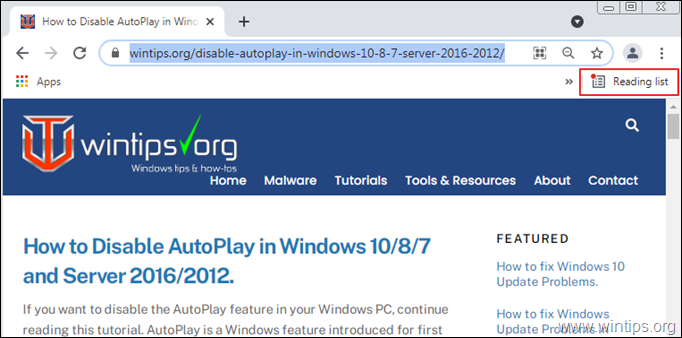
4. Chcete-li si přečíst stránku uloženou v seznamu čtení, klikněte na ikonu seznamu čtení v pravém horním rohu okna prohlížeče a klikněte na stránku, kterou si chcete přečíst.
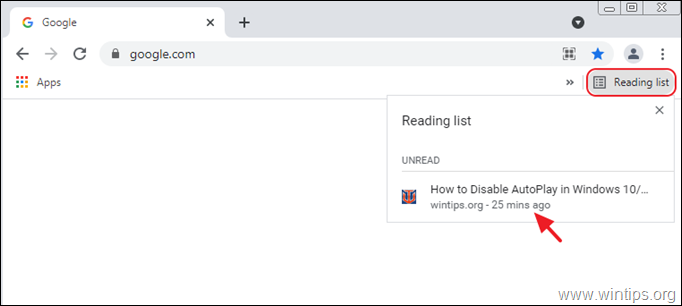
5. Po dokončení čtení můžete kliknutím na tlačítko zaškrtnutí označit stránku jako přečtenou nebo na tlačítko. X odebrat stránku ze seznamu čtení.
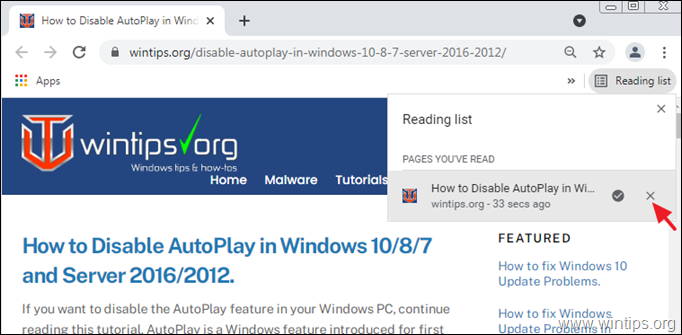
Jak používat seznam četby v prohlížeči Chrome v mobilu.
1. Přejděte na webovou stránku, kterou chcete přidat do seznamu čtení.
2. Dlouze stiskněte nadpis stránky (článku), dokud se na obrazovce neobjeví nabídka rychlých voleb.
3. Vyberte Přečtěte si později a stránka bude přidána do seznamu čtení v prohlížeči Chrome.
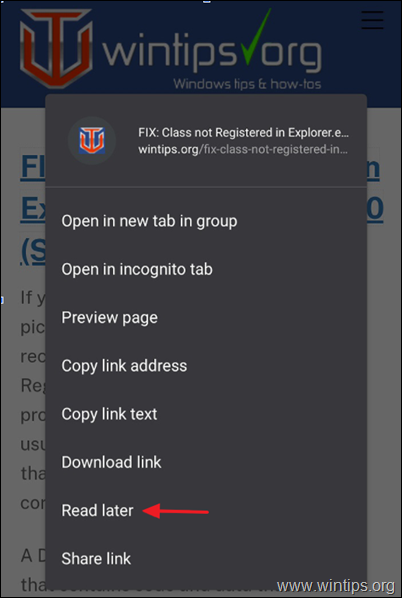
2. Chcete-li si přečíst stránku přidanou do Seznamu čtení, klepněte na položku Více na (tři tečky) v pravém horním rohu okna Chrome a vyberte možnost Záložky .
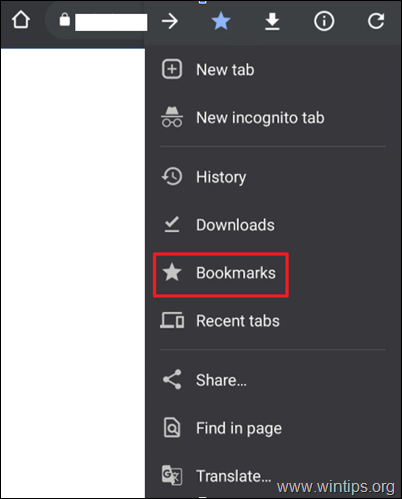
3. Klepněte na Seznam četby, zobrazit a přečíst si uložené odkazy.
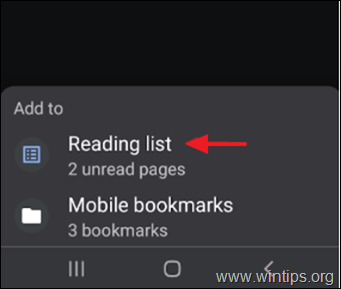
To je vše! Dejte mi vědět, zda vám tento návod pomohl, a zanechte komentář o svých zkušenostech. Prosím, lajkujte a sdílejte tento návod, abyste pomohli ostatním.

Andy Davis
Blog správce systému o Windows





